Hur man fixar iPhone-meddelandeljud som inte fungerar på ett effektivt sätt
 Uppdaterad av Lisa Ou / 01 juni 2023 16:30
Uppdaterad av Lisa Ou / 01 juni 2023 16:30När vi är upptagna kan vi inte kontrollera våra telefoner, som iPhones, då och då. Vad händer om du väntar ett sms från någon? Tack och lov har varje telefon sitt standardaviseringsljud för att varna oss om nya textmeddelanden. Men vad händer om iPhone inte gör aviseringsljud för meddelanden? Om så är fallet kommer du att vara omedveten om om du har nödsituationer eller brådskande saker från din familj eller vänner.
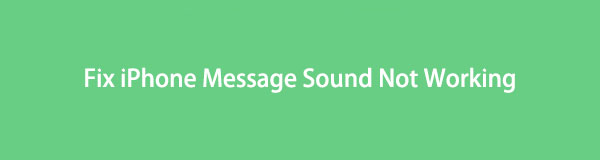
Låt inte det här problemet sitta kvar på din iPhone under lång tid. Åtgärda iPhone-meddelandeljudet som inte fungerar med den här informativa artikeln. Det kommer att introducera dig till enkla felsökningssätt. Scrolla ner för att börja åtgärda problemet.

Guide Lista
Del 1. Varför iPhone-meddelandeljudet inte fungerar
I de flesta fall ringer inte iPhone för textmeddelanden eftersom den är i tyst läge. Din telefon kommer att ta emot meddelanden och dess skärm kommer att vakna. Men det kommer inte att varna dig med aviseringsljud. Samma sak med funktionen Stör ej. Deras enda skillnad är att den här funktionen inte kommer att väcka din skärm när du får något meddelande.
Dessutom har Message-appen standardinställningar. Du kommer inte att få ljudvarningar om du inaktiverar avsnittet "Tillåt aviseringar" på den.
Men ibland kan vi inte ta reda på varför iPhone-meddelandetonen inte fungerar. För att leta efter möjliga lösningar för att fixa det, vänligen scrolla ner.
Del 2. Så här fixar du iPhone-meddelandeljud som inte fungerar
Är du osäker på varför iPhone-textaviseringen inte låter fungera? Det är ingen stor sak! Det här inlägget försäkrar dig att åtgärda problemet efter att ha läst den här artikeln. Du kommer att se trial-and-error felsökningsmetoder nedan, inklusive de ledande iOS-systemåterställning verktyg. Fortsätt för att få mer information.
Alternativ 1. Stäng av tyst läge
Att stänga av de tysta lägena på din iPhone är det enklaste sättet att fixa iPhone inget aviseringsljud för texter. För att stänga av tyst läge, följ handledningen nedan.
Vänligen lokalisera Tyst/Ringa slå på din iPhones vänstra sida. Efter det, flytta den till vänster med fingret. Du får inte se den orange färgen på den. Det betyder att telefonen inte redan är i tyst läge.
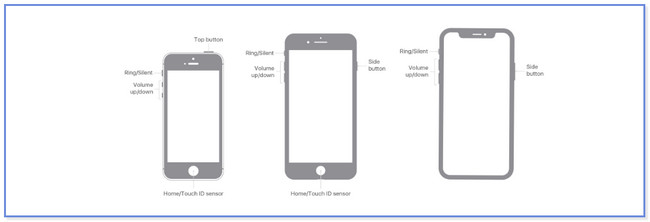
FoneLab gör att du kan fixa iPhone / iPad / iPod från DFU-läge, återställningsläge, Apple-logotyp, hörlursläge etc. till normalt tillstånd utan förlust av data.
- Fixa funktionshindrade iOS-systemproblem.
- Extrahera data från inaktiverade iOS-enheter utan dataförlust.
- Det är säkert och enkelt att använda.
Alternativ 2. Inaktivera Stör ej-läge
Funktionen Stör ej på iPhone kan vara orsaken till varför iPhone-meddelandeljudet inte fungerar. Varför inte stänga av den och kolla? För att stänga av den, svep nedåt i kontrollcentret högst upp på telefonskärmen. Efter det kommer du att se de aktiva brickorna. Leta upp Månen ikonen och tryck på den. iPhone kommer inte att vara i Stör ej-läget efteråt.
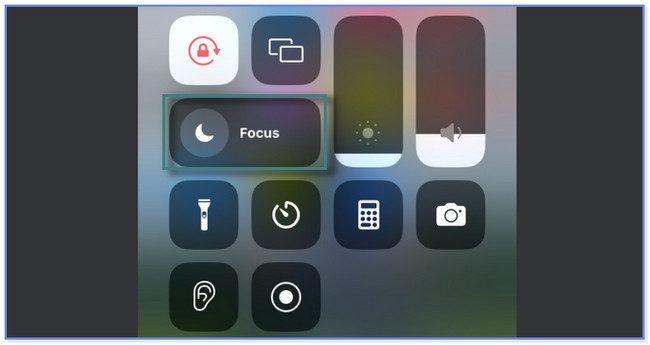
Alternativ 3. Tillåt aviseringar på Meddelanden-appen
Vad händer om du av misstag stänger av aviseringen för appen Messages? Det här avsnittet är för dig! Det här inlägget visar dig hur du tillåter aviseringar för appen. Följ stegen nedan i enlighet med detta.
steg 1Gå till Inställningar ikonen för din iPhone. Efter det sveper du nedåt och letar reda på Notiser app längst ner. Senare kommer du att se fler inställningar för appen. Vänligen tryck på Meddelanden knappen högst upp.
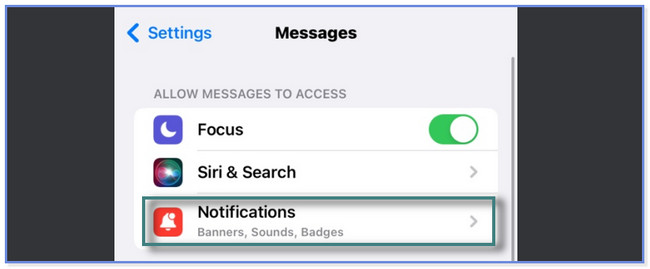
steg 2Överst, vänligen skjut Tillåt meddelanden reglaget till höger.
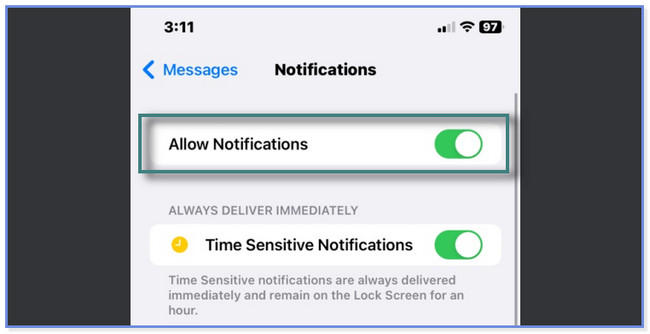
Alternativ 4. Starta om iPhone
När du startar om din telefon kommer den att ge en ny omstart för sig själv och dess appar. Den här åtgärden kan lösa mindre problem som iPhone-meddelandevarningar fungerar inte. Men iPhones har olika knappar, beroende på deras modeller. Oroa dig inte. Vi kommer att visa dig alla. Hitta de tillgängliga knapparna på din iPhone och följ stegen på allvar.
Tryck på sido- eller volymknappen om du har iPhone X, 11, 12, 13 eller senare. Släpp den inte förrän skjutreglaget för avstängning visas på skärmen. Enheten stängs av efter 30 sekunder. Sätt på din iPhone genom att trycka och hålla ned den Sida knapp. Släpp det när du märker Apple-logotypen.
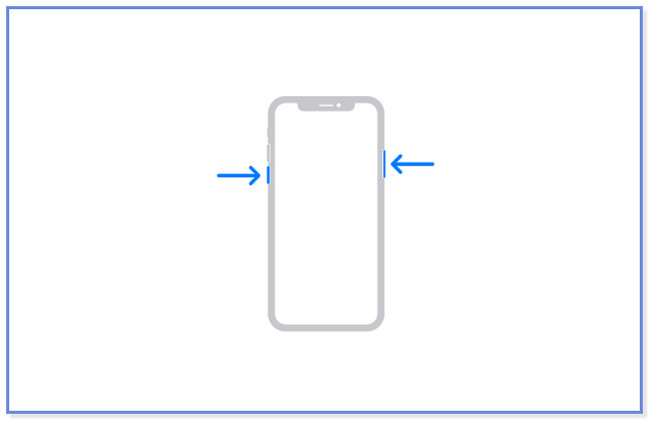
iPhone 6, 7, SE (2:a eller 3:e generationen) eller 8: Tryck på Sida knappen på din iPhone och släpp den när du ser skjutreglaget för avstängning. Efter 30 sekunder stängs telefonen av. Efter det, vänligen tryck på Sida knappen för att slå på telefonen. Släpp inte sidoknappen på iPhone förrän du ser Apple-logotypen.
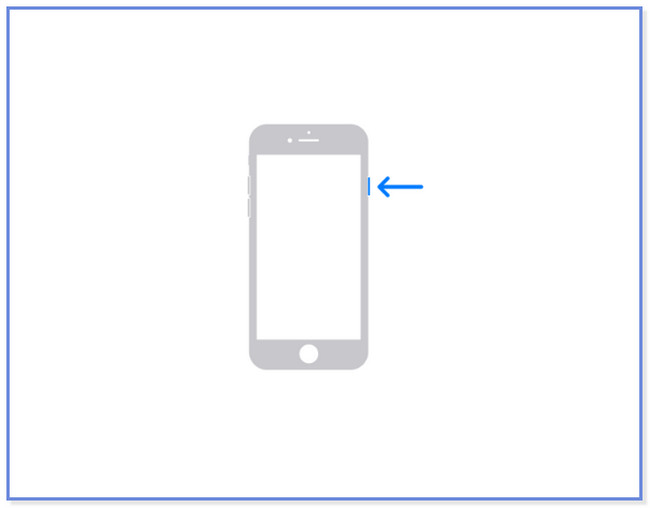
iPhone 5, eller tidigare och SE (1:a generationen): Tryck på toppknappen och vänta tills du ser avstängningsreglaget. Därefter stängs telefonen av efter 30 sekunder. För att slå på iPhone igen, tryck på ★★★★ knapp. Låt det gå efter att Apple-logotypen visas på skärmen.
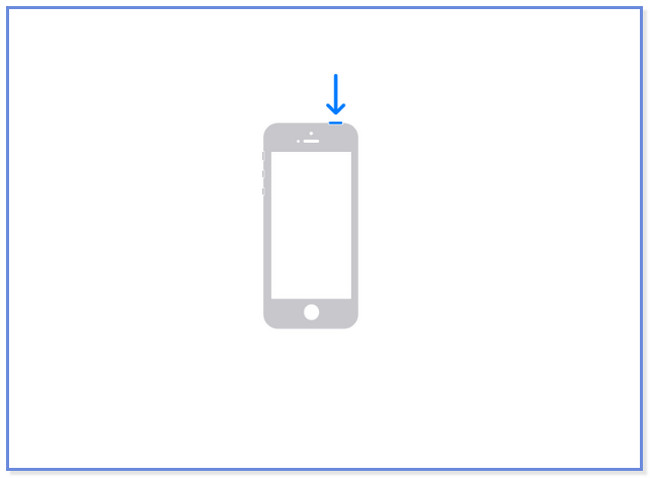
Alternativ 5. Prova FoneLab iOS System Recovery
FoneLab iOS System Recovery kan hjälpa dig att fixa 50+ problem med din iPhone. Den erbjuder dig 2 återställningslägen: Avancerat och Standard. Om du gillar att använda det avancerade läget måste du säkerhetskopiera din iPhone-data eftersom det kommer att sätta din telefon i återställningsläge och ta bort all iPhone-data.
FoneLab gör att du kan fixa iPhone / iPad / iPod från DFU-läge, återställningsläge, Apple-logotyp, hörlursläge etc. till normalt tillstånd utan förlust av data.
- Fixa funktionshindrade iOS-systemproblem.
- Extrahera data från inaktiverade iOS-enheter utan dataförlust.
- Det är säkert och enkelt att använda.
Men om du väljer standardläget kommer du inte att förlora en enda bit data. Vill du navigera i det här verktyget för att fixa att iPhone-meddelandeljudet inte fungerar? Fortsätt nedan.
steg 1Ladda ner FoneLab iOS System Recovery på din dator. Klicka på Gratis nedladdning knappen för att göra det. Ställ in den och starta den på datorn du använder efteråt. Senare kommer du att se verktygets 4 funktioner. Klicka på iOS-systemåterställning på höger sida.
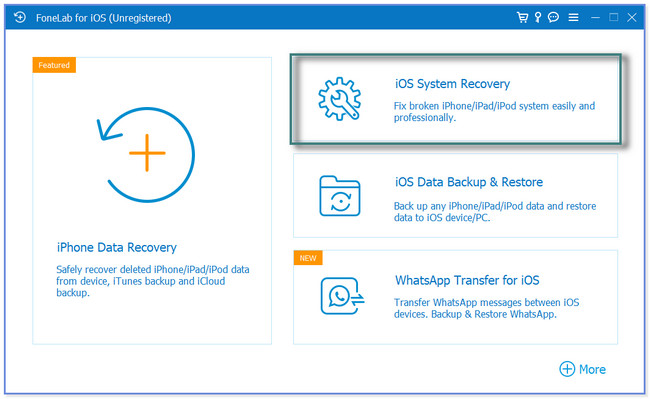
steg 2Du kommer att se problemen med mjukvarusupporten. Välj det närmaste eller exakta problemet med din iPhone. Efter det, kryssa i Start knappen eller ikonen för att fortsätta.
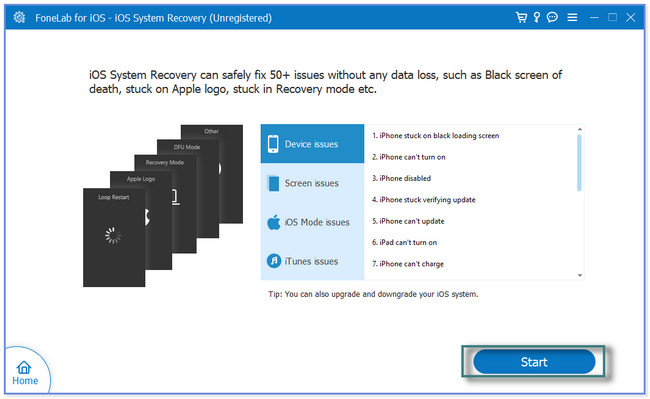
steg 3Välj det reparationsläge du föredrar. Det är antingen Standardläge or Avancerat läge. Du kan se deras funktion och beskrivning under deras namn. Efter det klickar du på Bekräfta knapp.
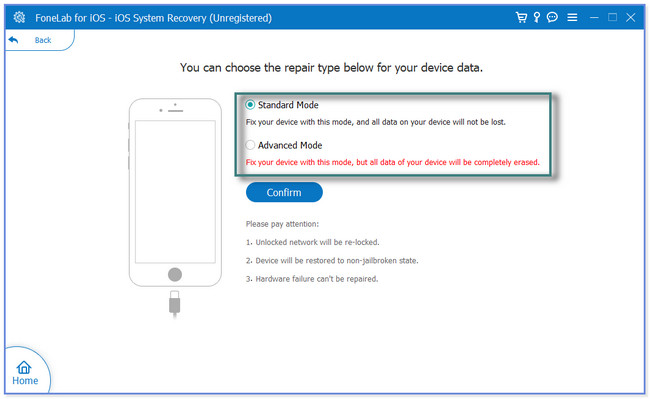
steg 4Anslut iPhone till programvaran. Du kommer att se instruktioner på skärmen om hur du gör det. Klicka senare på Reparera or optimerad knappen för att starta programvaran för att fixa din telefon.
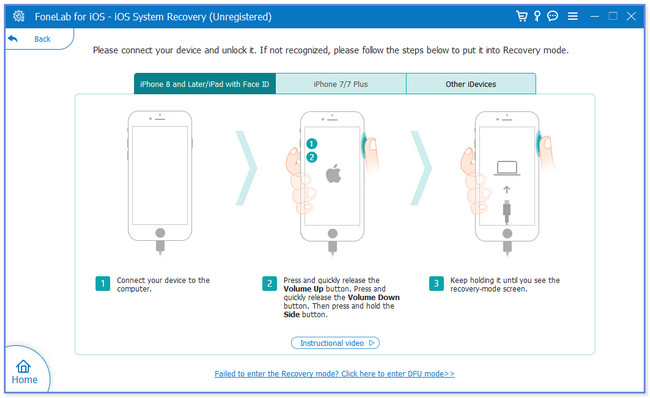
FoneLab gör att du kan fixa iPhone / iPad / iPod från DFU-läge, återställningsläge, Apple-logotyp, hörlursläge etc. till normalt tillstånd utan förlust av data.
- Fixa funktionshindrade iOS-systemproblem.
- Extrahera data från inaktiverade iOS-enheter utan dataförlust.
- Det är säkert och enkelt att använda.
Del 3. Vanliga frågor om iPhone meddelandeljud fungerar inte
1. Hur kan jag ändra ringsignalen på mina iPhone-meddelanden?
Gå till Inställningar ikon eller app på din iPhone. Scrolla ner och leta upp Ljud & Haptics knapp. Du kommer att se många alternativ för meddelandeljud. Efter det trycker du på Text ton och välj den ringsignal du föredrar för dina iPhone-meddelanden.
2. Kan du göra anpassade meddelandeljud på iPhone?
Ja. Du behöver bara starta Inställningar ikon eller app för iPhone. Tryck på Ljud & Haptics och Text ton knappar. Scrolla ner och tryck på Tone Store ikon. Därefter väljer du Snarare knappen längst ner till höger. Tryck på Köpt och Musik knapp. Efter det kan du nu välja den ringsignal du föredrar.
Det är inte svårt att fixa att iPhone-meddelandeljudet inte fungerar. Det här inlägget rekommenderar alla möjliga felsökningsmetoder. Den innehåller det ledande iOS-systemåterställningsverktyget: FoneLab iOS System Recovery. Det kan fixa 50+ problem på din iPhone! Ladda ner programvaran om du vill använda den.
FoneLab gör att du kan fixa iPhone / iPad / iPod från DFU-läge, återställningsläge, Apple-logotyp, hörlursläge etc. till normalt tillstånd utan förlust av data.
- Fixa funktionshindrade iOS-systemproblem.
- Extrahera data från inaktiverade iOS-enheter utan dataförlust.
- Det är säkert och enkelt att använda.
